之前在写《个人常用的水平居中方法》这篇文章的时候,百分比问题涉及到了包含块(containing block)这个概念。
今天刷面试题的时候,又看到了containing block这个词,之前计算百分比考虑了几种情况(如那些属性值根据哪个元素计算的),但不知道所谓的‘哪个元素’就是包含块。系统的看了看MDN中的内容,感觉受益匪浅。大家可以移步去MDN看,我这篇仅仅是在原文基础上加了个小知识点——内容区域的解释。
一个元素的尺寸和位置经常受其包含块(containing block)的影响。大多数情况下,包含块就是这个元素最近的祖先块元素的内容区,但也不是总是这样。在本文中,我们来过一遍确定包含块的所有因素。
当一个客户端代理(比如说浏览器)展示一个文档的时候,对于每一个元素,它都产生了一个盒子。每一个盒子都被划分为四个区域:内容区、内边距区、边框区、外边区
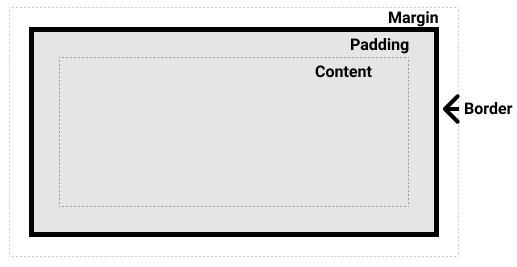
许多开发者认为一个元素的包含块就是他的父元素的内容区。但事实并非如此。接下来让我们来看看,确定元素包含块的因素都有哪些。
包含块的影响
元素的尺寸及位置,常常会受它的包含块所影响。对于一些属性,例如 width, height, padding, margin,绝对定位元素的偏移值 (比如 position 被设置为 absolute 或 fixed),当我们对其赋予百分比值时,这些值的计算值,就是通过元素的包含块计算得来。
确定包含块
确定一个元素的包含块的过程完全依赖于这个元素的 position 属性:
-
static、relative、sticky:包含块可能由它的最近的祖先块元素的内容区的边缘组成。也可能会建立格式化上下文(比如说 table container, flex container, grid container, 或者是block container 自身)。 -
absolute: 包含块就是由它的最近的 position 的值不是 static 的祖先元素的内边距区的边缘组成。 -
fixed:在连续媒体的情况下包含块是窗口视图(viewport),分页媒体下的情况下包含块是分页区域(page area)。
如果position值是absolute或fixed,包含块也可能是由满足以下条件的最近父级元素的内边距区的边缘组成的:
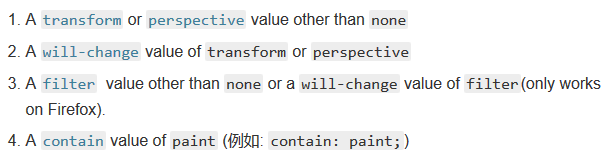
注意:根元素()所在的包含块是一个被称为初始包含块的矩形。
根据包含块计算百分值
如果某些属性被赋予一个百分值的话,它的计算值是由这个元素的包含块计算而来的。这些属性包括盒模型属性和偏移属性:
-
height、top、bottom:通过包含块的 height 的值。如果包含块的 height 值会根据它的内容变化,而且包含块的 position 属性的值被赋予 relative 或 static ,那么,这些值的计算值为 auto。 -
width、left、right、padding、margin这些属性由包含块的 width 属性的值来计算它的百分值。
这里特别强调padding和margin讲的是上下左右四个都是根据包含块的width
内容区解释
在本博客-所有视图属性和方法这一块,提到了clientWidth和clientHeight,这就是本文所指的内容区大小。
内容区域的高度和宽度包含padding,记住这句话!
在chrome和firefox浏览器中f12,选取页面中的元素时,显示的数据就是内容区域的宽高。注意不要和元素width、height混淆。
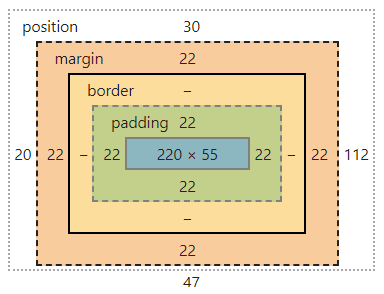

看到这,我发现之前很零散的知识突然就全部联系起来了。这感觉太棒了,一个包含块,解决了我很多疑问,无论是百分比按照什么计算,还是元素视图的应用,都在这篇文章里清晰了起来。昨天还在敲定位元素的各个百分比属性值是根据什么计算的打算整理出来发文的,今天就看到这篇文章,太棒了!
示例
Example1
P 标签设置为静态定位,所以它的包含块为 <section> ,因为距离最近的父节点即是她的包含块。
body {
background: beige;
}
section {
display: block;
width: 400px;
height: 160px;
background: lightgray;
}
p {
width: 50%; /* == 400px * .5 = 200px */
height: 25%; /* == 160px * .25 = 40px */
margin: 5%; /* == 400px * .05 = 20px */
padding: 5%; /* == 400px * .05 = 20px */
background: cyan;
}
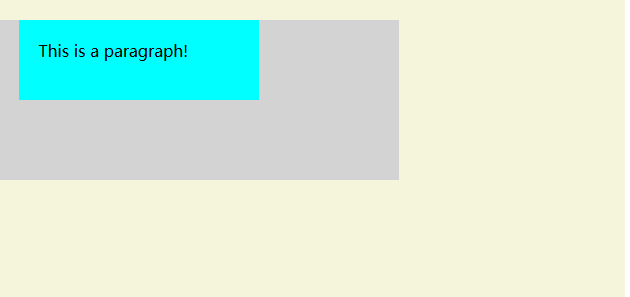
Example2
在这个示例中,P 标签的包含块为 <body> 元素,因为 <section> 不再是一个块容器,所以并没有形成一个格式上下文。
body {
background: beige;
}
section {
display: inline;
background: lightgray;
}
p {
width: 50%; /* == half the body's width */
height: 200px; /* Note: a percentage would be 0 */
background: cyan;
}
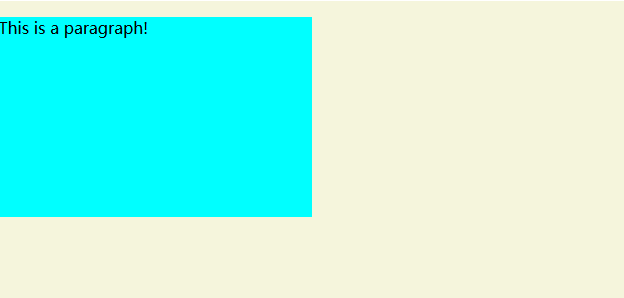
⭐Example3
这个示例中,P 元素的包含块是 <section>,因为 <section> 的 position 为 absolute 。P 元素的百分值会受其包含块的 padding 所影响。不过,如果包含块的 box-sizing 值设置为 border-box ,就没有这个问题。
body {
background: beige;
}
section {
position: absolute;
left: 30px;
top: 30px;
width: 400px;
height: 160px;
padding: 30px 20px;
background: lightgray;
}
/* 再次强调,是根据包含块的内容区大小(包含padding)计算的。有疑问回上面看内容区表示什么那块 */
p {
position: absolute;
width: 50%; /* == (400px + 20px + 20px) * .5 = 220px */
height: 25%; /* == (160px + 30px + 30px) * .25 = 55px */
margin: 5%; /* == (400px + 20px + 20px) * .05 = 22px */
padding: 5%; /* == (400px + 20px + 20px) * .05 = 22px */
background: cyan;
}
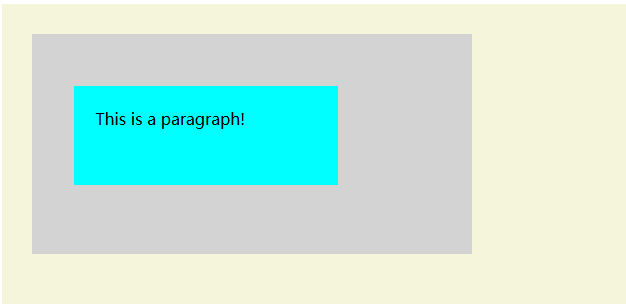
⭐Example4
这个示例中,P 元素的 position 为 fixed,所以它的包含块就是初始包含块(在屏幕上,也就是 viewport)。这样的话,P 元素的尺寸大小,将会随着浏览器窗框大小的变化,而变化。
body {
background: beige;
}
section {
width: 400px;
height: 480px;
margin: 30px;
padding: 15px;
background: lightgray;
}
p {
position: fixed;
width: 50%; /* == (50vw - (width of vertical scrollbar)) */
height: 50%; /* == (50vh - (height of horizontal scrollbar)) */
margin: 5%; /* == (5vw - (width of vertical scrollbar)) */
padding: 5%; /* == (5vw - (width of vertical scrollbar)) */
background: cyan;
}
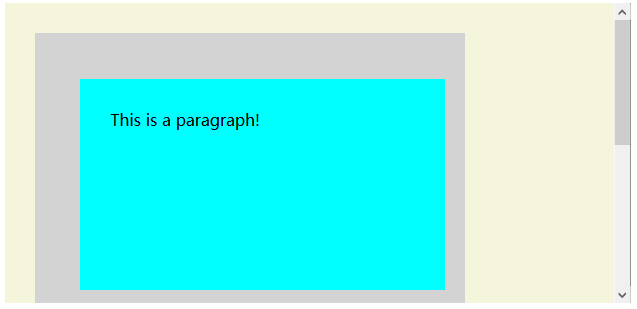
⭐Example5
这个示例中,P 元素的 position 为 absolute,所以它的包含块是
,也就是距离它最近的一个 transform 值不为 none 的父元素。body {
background: beige;
}
section {
transform: rotate(0deg);
width: 400px;
height: 160px;
background: lightgray;
}
p {
position: absolute;
left: 80px;
top: 30px;
width: 50%; /* == 200px */
height: 25%; /* == 40px */
margin: 5%; /* == 20px */
padding: 5%; /* == 20px */
background: cyan;
}
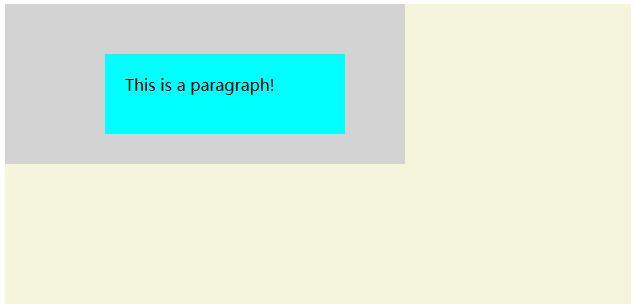
来源:oschina
链接:https://my.oschina.net/u/4358563/blog/4352997